
КАТЕГОРИИ:
Архитектура-(3434)Астрономия-(809)Биология-(7483)Биотехнологии-(1457)Военное дело-(14632)Высокие технологии-(1363)География-(913)Геология-(1438)Государство-(451)Демография-(1065)Дом-(47672)Журналистика и СМИ-(912)Изобретательство-(14524)Иностранные языки-(4268)Информатика-(17799)Искусство-(1338)История-(13644)Компьютеры-(11121)Косметика-(55)Кулинария-(373)Культура-(8427)Лингвистика-(374)Литература-(1642)Маркетинг-(23702)Математика-(16968)Машиностроение-(1700)Медицина-(12668)Менеджмент-(24684)Механика-(15423)Науковедение-(506)Образование-(11852)Охрана труда-(3308)Педагогика-(5571)Полиграфия-(1312)Политика-(7869)Право-(5454)Приборостроение-(1369)Программирование-(2801)Производство-(97182)Промышленность-(8706)Психология-(18388)Религия-(3217)Связь-(10668)Сельское хозяйство-(299)Социология-(6455)Спорт-(42831)Строительство-(4793)Торговля-(5050)Транспорт-(2929)Туризм-(1568)Физика-(3942)Философия-(17015)Финансы-(26596)Химия-(22929)Экология-(12095)Экономика-(9961)Электроника-(8441)Электротехника-(4623)Энергетика-(12629)Юриспруденция-(1492)Ядерная техника-(1748)
Работа с рисунками
|
|
|
|
1.  Установите курсор на место, куда вы хотите вставить готовый рисунок. Подайте команду Вставка/Рисунок/Картинки. Появится набор групп рисунков. Нажатием кнопки <ОК> выберите сначала подходящую группу, а затем и подходящий рисунок. Например, в группе Животные можно выбратьрисунок Лошадь. Укажите на рисунок, нажмите левую клавишу мыши и движением мыши перетащите рисунок в исходный документ Word(Рис. 10 )
Установите курсор на место, куда вы хотите вставить готовый рисунок. Подайте команду Вставка/Рисунок/Картинки. Появится набор групп рисунков. Нажатием кнопки <ОК> выберите сначала подходящую группу, а затем и подходящий рисунок. Например, в группе Животные можно выбратьрисунок Лошадь. Укажите на рисунок, нажмите левую клавишу мыши и движением мыши перетащите рисунок в исходный документ Word(Рис. 10 )
§ выделите рисунок и подайте команду Формат/Рисунок; во вкладке Размер установите параметры Ширина = 4 см, Высота =3,3 см;
§
|
2. Чтобы вставить рисунок в текстовую рамку, выполните следующие действии:
§ нажмите на панели инструментов Рисование кнопку <Надпись>; курсор примет вид крестика; нажмите левую клавишу мыши, постройте прямоугольную рамку вокруг рисунка и отпустите клавишу; рисунок станет невидимым;
§ нажмите кнопку <Цвет заливки> и выберите вариант "Нет заливки"; рисунок окажется вставленным в штриховую рамку;
§ перемещал маленькие белые квадратики, установите нужные размеры надписи; щелчком мыши в стороне от объекта снимите штриховую рамку.
3. Чтобы вставить рисунок, выполните следующие действия:
§ становите курсор на нужное место и подай те команду Вставка/Рисунок
§ выделите вставленный рисунок и подайте команду Формат/Объект;
|
|
|
§ установите размер рисунка, выберите вариант "перед текстом", центрируйте рисунок, обеспечьте его привязку к тексту.
§ создайте копию рисунка, использовав кнопки <Копировать> и <Вставить> на панели инструментов Стандартная; поместите копию рядом с рисунком-оригиналом;
§ выделите копию и нажмите на панели инструментов Рисование кнопку <Действия> и выберите строку "Разгруппировать"; щелчком мыши в стороне от рисунка удалите мелкие квадратики (маркеры);
4. произведите изменение структуры копии рисунка:
§ выделите поочередно доску, фигуру слева, фигуру справа и удалите их нажатием клавиши [Delete];
§ выделите стол и с помощью кнопки <Цвет заливки> окрасьте его в светло-серый цвет;
§ выделите поочередно нее оставшиеся фигуры, разгруппируйте их и измените цвет составных частей с помощью кнопки <Цвет заливки> (рис.11б).
|
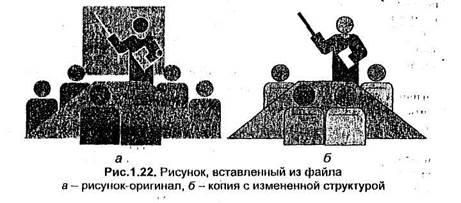
5. Чтобыобъединитьрисунок-оригинал с рисунком-копией в общую композицию, выполните следующие действия:
§ активизируйте на панели инструментов Рисование кнопку <Выбор объекта> и постройтепрямоугольный контур вокруг обоих рисунков;
§ 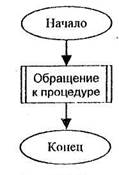 нажмите кнопку <Действия>, выберите вариант "Группировать" и подайте команду Формат/Объект; во вкладке Положение нажмите кнопку <Дополнительно>; во вкладке Обтекание текстом выберите вариант "Сверху и снизу"; нажмите кнопку <ОК>.
нажмите кнопку <Действия>, выберите вариант "Группировать" и подайте команду Формат/Объект; во вкладке Положение нажмите кнопку <Дополнительно>; во вкладке Обтекание текстом выберите вариант "Сверху и снизу"; нажмите кнопку <ОК>.
|
|
|
|
|
Дата добавления: 2014-11-07; Просмотров: 289; Нарушение авторских прав?; Мы поможем в написании вашей работы!